一、前言
随着软件开发的不断进步,实时更新控件在C#开发中的应用越来越广泛,本指南旨在帮助初学者和进阶用户掌握如何在12月使用C#进行控件的实时更新,通过本指南,您将学会如何创建、配置和使用实时更新控件,以便在应用程序中展示动态数据。
二、准备工作
在开始之前,请确保您已经安装了以下必备条件:
1、Visual Studio开发环境。
2、对C#编程语言有一定的了解。
3、基本的Windows Forms或WPF应用程序开发经验。
**三、创建新的C#项目
1、打开Visual Studio,选择“创建新项目”。
2、选择Windows Forms App或WPF App(根据您的需求选择)。
3、为项目命名并设置保存位置,点击“创建”。
四、添加控件到窗体
1、在工具箱中找到需要的控件(如Label、Button等),拖拽到窗体上。
2、根据需要调整控件的位置和属性。
五、实现实时更新功能
为了实现控件的实时更新,我们需要使用定时器(Timer)控件,以下是具体步骤:
1、在工具箱中找到“Timer”控件并将其添加到窗体中。
2、设置Timer的“Interval”属性(以毫秒为单位),定义更新频率。
3、双击Timer的“Tick”事件,编写事件处理程序,在此程序中,您可以编写代码来更新其他控件的数据。
示例代码(Windows Forms):
// 声明Timer变量
private System.Windows.Forms.Timer timer1;
// 在窗体构造函数中初始化Timer
public Form1()
{
InitializeComponent();
timer1 = new System.Windows.Forms.Timer();
timer1.Interval = 1000; // 设置更新间隔为1秒
timer1.Tick += new EventHandler(timer1_Tick); // 绑定Tick事件处理程序
timer1.Start(); // 启动Timer
}
// Timer的Tick事件处理程序,用于更新控件内容
private void timer1_Tick(object sender, EventArgs e)
{
// 更新控件代码,例如更新Label的文本
label1.Text = DateTime.Now.ToString(); // 更新为当前时间
}对于WPF,代码会有所不同,但逻辑类似,您需要为Timer的Tick事件编写代码来更新UI元素的数据。
六、测试实时更新功能
运行您的应用程序并观察控件是否按照设定的时间间隔进行实时更新,如有需要,您可以调整Timer的Interval属性来改变更新频率。
七、优化与进阶
当您掌握了基本的实时更新后,可以进一步学习如何优化性能和用户体验,使用异步编程避免界面冻结,或使用数据绑定简化UI与数据之间的交互,您还可以研究更高级的控件,如第三方图表库中的实时图表控件,用于展示动态数据。
八、总结
通过本指南,您应该已经掌握了在C#中实现控件实时更新的基本技能,随着您的进一步学习与实践,您将能够创建出更加复杂且功能丰富的应用程序,请记得在实践中不断尝试和优化,以更好地满足用户需求。
九、附录
如果您在操作过程中遇到任何问题或需要进一步的帮助,请查阅相关的官方文档或在线社区资源,随着技术的不断进步,某些步骤和代码可能会随着时间的推移而发生变化,请确保您参考的是最新和最准确的信息。
本指南旨在提供一个清晰的路线图,帮助读者掌握C#控件实时更新的基本技能,无论您是初学者还是进阶用户,相信通过本指南的学习和实践,您都能成功实现所需的功能。
转载请注明来自【奇瓜科技】,本文标题:《C控件实时更新步骤指南(12月版)》






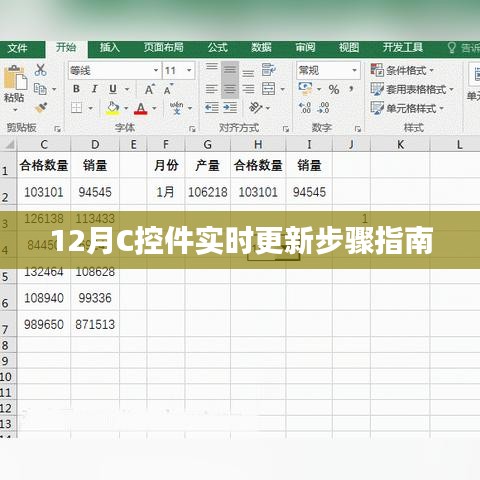

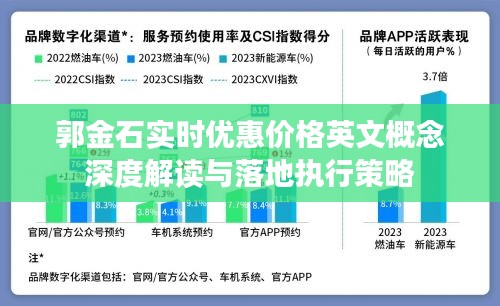
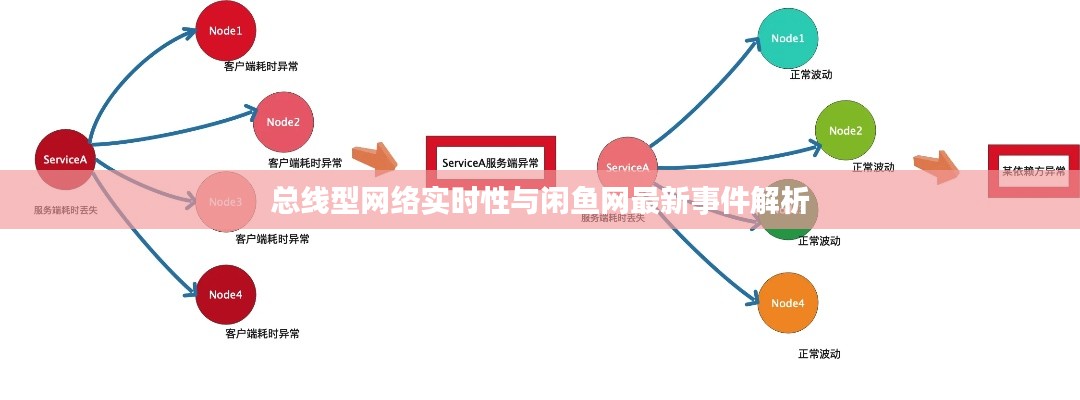






 蜀ICP备2022005971号-1
蜀ICP备2022005971号-1
还没有评论,来说两句吧...